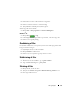Reference Guide
Filer og mapper 119
3
Under
Adgangsniveau
klikker du på pilen ved siden af hver person eller
gruppe og vælger tilladelser for deling:
•En
Læser
kan se delte filter, men kan ikke tilføje noget til dem, ændre
eller slette dem.
•En
Deltager
kan se eller tilføje delte filer, men kan kun ændre eller
slette filer, som han eller hun har bidraget med.
•En
Medejer
kan se, tilføje, ændre eller slette enhver delt fil.
4
Klik på
Delt
. Hvis du bliver bedt om en administratoradgangskode eller en
bekræftelse, skal du indtaste adgangskoden eller angive
bekræftelsesoplysningerne.
5
Hvis et vindue kommer frem og beder om tilladelse til at fortsætte, skal du
klikke på
Fortsæt
.
6
Efter du modtager en bekræftelse på, at din mappe er delt, kan du sende et
link til de delte filer til de personer, som du deler filerne med.
7
Klik på
Udfør
.
NOTAT: Hvis du ændrer navnet på den delt fil eller mappe, skal du sende et link
med den nye placering til de, som deler filen eller mappen.
Windows XP
1
Klik på
Start →
Dokumenter
.
2
Vælg den fil eller mappe, som du vil dele og træk den til
Delte dokumenter
i boksen
Andre placeringer
.
Deling af filer med adgangskodebeskyttelse
Hvis computeren er i en arbejdsgruppe, har du mulighed for at slå
adgangskodebeskyttelse til eller fra.
Hvis adgangskodebeskyttelse er slået til, skal den person, som du deler med,
have en brugerkonto og adgangskode på din computer for at få adgang til de
filer og mapper, som du deler.
TIP: Yderligere oplysninger om deling af mapper eller dokumenter
finder du ved at klikke på indstillingen Delte dokumenter under boksen
Fil- og mappeopgaver. Klik derefter på linket Deling og sikkerhed i
vinduet Egenskaber for Delte dokumenter. Denne handling fører dig til
skærmen for Windows Hjælp og support.